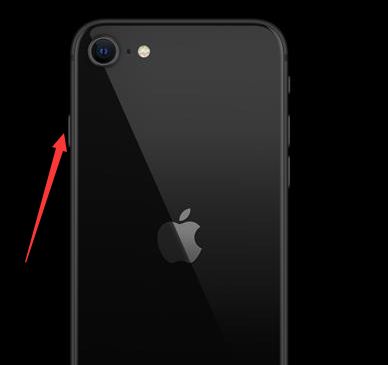
苹果是手机市场非常受欢迎的手机。但是我们的iPhone用的时间长了,难免不会遇到死机的情况,对于苹果手机死机,其实我们可以重启一下来解决,很多小伙伴不知道苹果死机怎么重启,今天小编就来教你苹果死机如何重启,下面就让我们一起来看看吧。
苹果死机重启方法:
1.如果出现苹果手机死机了关不了的时候大家可以按紧苹果手机的电源键8秒以上,一般的话都会关机然后重启就可以解决了。
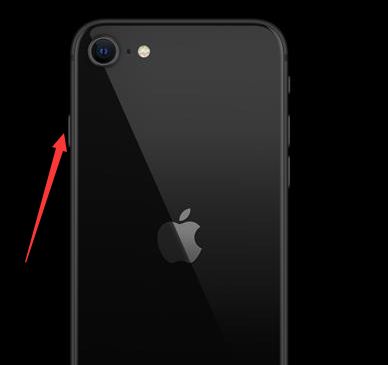
2.Home键+电源键。如果上面一种方法处理不了,就同时按着苹果手机的Home+电源键,强制关机就ok了。

3.连接电脑。通过USB把自己的苹果手机和电脑连接起来,再执行第二步,这个方法是最极端的方法了。

4.等待电池耗尽。上面3种方法解决不了的情况下只能等待手机电池用完然后充电重启了。

以上就是苹果死机怎么重启的方法啦!希望能够帮助到大家。




